各種ツール
概要
スペクトログラム画面の下部にはオーディオを扱う際に使用するオプションとなるツールバーが表示されます。このツールバーは、ナビゲーション、インスタントプロセス、そして範囲選択の3つのカテゴリーに分類することができます。

ズームツール
波形とスペクトログラム画面では、何れも縦方向及び横方向のズームが可能です。
ズーム選択ツール
RXオーディオエディターには以下のズーム選択ツールが用意されています:
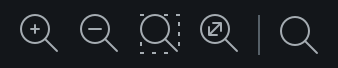
- ズームイン: 時間軸上でズームインします。
- ズームアウト: 時間軸上でズームアウトします。
- 選択範囲へズーム: 選択されている範囲が全体表示されるようにスペクトログラム/波形表示をズームします。
- ファイル全体へズーム: 時間と周波数のズームレベルをデフォルト状態に戻します。
- ズームツール: ここが有効の場合、時間、時間/周波数、または周波数範囲選択ツールを使用した際、選択範囲に応じてズームレベルが更新されます。
ズームスライダー
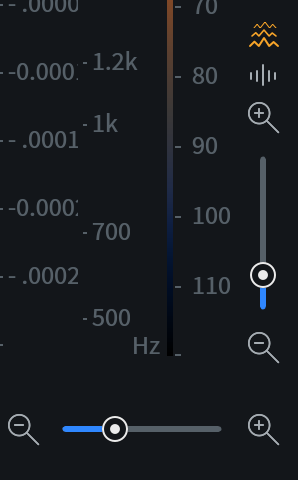
振幅ルーラーズームスライダー
スペクトログラム/波形画面の右下角にある垂直のスライダーで、スペクトログラムまたは波形の振幅ルーラーのズームレベルを操作します。垂直ルーラー上部にあるボタンで、どのルーラーに対する調整を行うか選択します。
時間ルーラーズームスライダー
スペクトログラム/波形画面の右下角にある水平のスライダーで、時間ルーラーのズームレベルを調整します。
ナビゲーションツール
グラブ&ドラッグツール

作業箇所をズームインした際、スペクトログラム上でグラブ&ドラッグツール[G]にてクリックしてドラッグすることで、時間軸上の移動が可能となります。
ルーラーのドラッグとマウスホイールの使用
- スペクトログラム画面の右端と底部に備わったルーラーは、クリックしてドラッグすることにより位置を変更することができ、これにより異なる時間帯、振幅帯、そして周波数帯の波形やスペクトログラムの表示が可能となります。
- これに加え、ルーラー上でマウスホイールを使用すると、そのルーラーの対象に対するズームの調整ができます。
- ルーラーをデフォルトの表示幅にリセットする場合は、該当するルーラーをダブルクリックしてください。
注
- メイン画面でズームを行う際、有効な範囲選択は正確に保持されます。
チャンネルセレクター
ファイルが読み込まれると、チャンネルセレクターはスペクトログラム/波形画面の左側に表示されます。チャンネルセレクターボタンをクリックすると、各チャンネルを個別に有効化/無効化することができます。チャンネルを非選択状態にすると、再生、範囲選択、そして処理の対象から除外されます。
- 全チャンネルが有効の状態で単一のチャンネルをクリックすると、クリックされたチャンネルのみ有効となり、その他全てのチャンネルは無効となります。
- 幾つかのチャンネルが無効の状態で単一の無効状態のチャンネルをクリックすると、他のチャンネルのステータスに影響を与えることなく、そのチャンネルを有効にします。
- 無効にされているチャンネルがある状態で何れかのチャンネルをダブルクリックすると、全チャンネルを一気に有効にすることができます。
キーボードショートカット: ステレオファイルのチャンネルセレクター
- 左チャンネルのみ選択: Command+Shift+L (Mac); Ctrl+Shift+L (Windows)
- 右チャンネルのみ選択: Command+Shift+R (Mac); Ctrl+Shift+R (Windows)
- 両チャンネルを選択: Command+Shift+B (Mac); Ctrl+Shift+B (Windows)
- これらコマンドはステレオファイルに対してのみ適用され、3チャンネル以上のファイルには適用されません。
チャンネル順列(マルチチャンネル)
マルチチャンネルのファイルで作業をする際、時間ルーラーを右クリックするか、あるいは時間形式表示右にある矢印をクリックすることで、チャンネルセレクターの表示順列を構成し直すことができます。チャンネル順列オプションは、アクティブなファイルタブのチャンネル数に応じて更新されます。”Discrete(個別)”オプションを選択すると、全チャンネルを”M”(モノ)とラベリングします。
インスタントプロセス
インスタントプロセス[I]は範囲選択ツールに対する改変機能です。インスタントプロセスはRX Standard及びAdvancedのみに搭載されます。

インスタントプロセスがオンになっていると、範囲指定されたオーディオはインスタントプロセスのメニューで選択されたモジュールにより瞬時に処理されます。インスタントプロセスにより適用されるモジュール設定は、選択されたモジュールのその時の設定が反映されます。
インスタントプロセスがオフになっていると、処理、編集、そして範囲選択ツールは通常の動作となります。
注
Shifキーを押しながらインスタントプロセスを使用すると、追加で範囲選択を行うことができます。その際、処理はShifキーを放した段階で実行されます。この機能は、追加でハーモニクスを選択する魔法の杖ツールなどに最適です。範囲選択が気に入らない場合は、Altキーを押すと新たに範囲選択し直すことができます。この場合もShiftキーを放すと処理が始まります。
インスタントプロセスには幾つかの異なるモードがあり、これはドロップダウンメニューより選択可能です。処理にあたっては各モジュールのデフォルト設定が適用されますが、それぞれのモジュールで設定を変更した場合、インスタントプロセスでもその設定が反映されます。モードは以下の通りです:
インスタントプロセス: Attenuate(減少)
このモードでは、スペクトラル修復の減少タブの設定が反映されます。これは、範囲指定したオーディオを完全に除去せず、レベルを減退させ、周囲のオーディオに溶け込むように処理したい場合に便利です。
インスタントプロセス: De-click(クリック除去)
クリック除去とインターポレートモジュールの設定を適用します。クリック除去のインスタントプロセスを使用すると、範囲選択された箇所のクリックが自動的に除去されますので、ダイアログの編集、サンプルレートのミスマッチによるクリックやポップの除去、そしてアナログレコードのクリックを除去する際に便利です。
範囲選択した箇所の長さが4000サンプルを下回る場合、このモードでは自動的にインターポレートのアルゴリズムが適用され、4000サンプルを超過している場合はクリック除去モジュールのクリック除去のタブの設定値が適用されます。これは設計に由来するものであり、クリック除去のタブは4000サンプル以上の選択範囲に対するクリックの自動除去に効果的であり、他方で、4000サンプル以下の素材に対してはインターポレートの設定値が有効であると考えられます。
インスタントプロセス: Fade(フェード)
このモードでは、フェードモジュールの設定が適用されます。これは、トランジションや編集点のオーディオが複雑な場合に適しており、特に、全体のオーディオの音量を変えることなく、特定のハーモニクスやオーディオイベントといった限定された周波数帯に対してフェードを掛ける際に便利な機能です。
インスタントプロセス: Gain(ゲイン)
このモードでは、ゲインモジュールの設定が適用されます。これは特定のオーディオイベントの音量の上げ下げを瞬時に行いたい場合に便利な機能です。全体的なボリューム調整はクリップゲインの線[Cmd+G / Ctrl+G]をお使いください。
インスタントプロセス: Replace(置換)
このモードでは、スペクトラル修復モジュールの置換タブの設定が適用されます。この機能は、スペクトログラム上の特定の箇所を全体的に削除し、その上で削除した空白部分を周囲のオーディオで埋め合わせる際に便利です。
範囲選択ツール
RXオーディオエディターでは以下の範囲選択ツールが使用できます:
| アイコン | 名称 | 機能説明 |
|---|---|---|

|
Time selection tool(時間範囲選択) [T] | プロジェクト内の時間軸上(スペクトログラムでは水平方向)での範囲選択を可能とします。 |

|
Time-Frequency Selection tool(時間/周波数範囲選択) [R] | スペクトログラム画面上で時間と周波数の両方を矩形で範囲選択します。 |

|
Frequency Selection tool(周波数範囲選択) [F] | スペクトログラム内縦方向の周波数帯の範囲選択を可能とします。 |

|
Lasso Selection tool(投げ縄範囲選択) [L] | スペクトログラム上でマウスを使用し、任意の範囲選択が可能となります。 |

|
Brush Selection tool(ブラシ範囲選択) [B] | 設定されたブラシ幅でRXのスペクトログラム上の時間と周波数に対する範囲選択を可能とします。Brush Size(ブラシ幅)の設定は、ブラシツールのアイコンをクリックして長押しすることにより変更ができます。 注 ブラシツールが選択された状態で、CTRL/Commandを押しながらマウスのホイールを使用すると、ブラシ幅の増減ができます。 |

|
Magic Wand Selection tool(魔法の杖範囲選択) [W] | 自動的に選択された素材と類似するハーモニクスの部分を範囲選択します。スペクトログラムをクリックすると、魔法の杖セレクションは自動的に望ましいハーモニクスを選択します。既存の指定範囲をクリックすると、魔法の杖セレクションは選択されたオーディオからオーバートーンのハーモニクスか関連するオーディオのコンポーネントを自動的に選び出します。 注 先ずブラシまたは投げ縄ツールで大まかな範囲選択を行い、その上で、魔法の杖ツールを使って関係のあるハーモニクスなどを特定すると便利です。 |

|
Harmonic Selection tool(ハーモニクス範囲選択) [Shift+Cmd+H / Shift+Ctrl+H] | 既存の範囲選択に対し、その上方にあるハーモニクスを追加で範囲選択します。先ず基盤となるオーディオの周波数を選択し、その上でこのツールを使用し、ハーモニクスの追加や除去を行った上で信号を処理します。 |
クリップゲインの表示
クリップゲイン曲線のオーバーレイの表示/非表示を迅速に切り替えます。

範囲選択の修飾キー
[Shift] – 選択範囲に追加
一カ所範囲選択を行った後、Shiftキーを押しながら範囲選択を行うと、複数の範囲選択が可能となります。複数の選択範囲がオーバーラップした場合、合体して単一の選択範囲をなります。
Shiftを使って異なる範囲選択タイプを連結:
この機能は複数の範囲選択ツールを使用し、様々な形状の範囲選択を同時に行う時に便利です。
Shiftキーを使用した複数の同時範囲選択
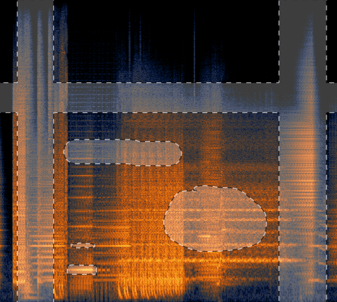
[Alt/Option] – 範囲選択から除外
Alt/Optionを押しながら選択範囲をクリックすると、その範囲選択を無効にします。この機能は、”Lasso”または”Brush”ツール使用時に、既存の選択範囲に対し修正や編集を加える際に効果を発揮します。
また、これは複雑な範囲選択の均整化にも役立ちます。先ず、投げ縄、ブラシ、あるいは魔法の杖で範囲選択を行い、その上でaltを押しながら時間、周波数、あるいは時間と周波数ツールを使用し、不必要な箇所を削り取ります。
Alt/Optionキーで選択範囲から除外:
このAlt/Optionは、ブラシツールの場合は“消しゴム”的な役割で、そして投げ縄ツールでは“エグザクトナイフ”的な役割で使用すると効果的です。
Altキーを使用した完璧なる範囲選択
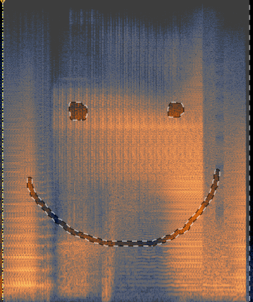
取り消し履歴と範囲選択の状態をリンク
Control/Command – ZでUndo(元に戻す)を実行すると、適用したプロセッシングが無効化され、選択範囲のオーディオをもとの状態に戻します。この機能を使用するには、RXの”Preferences -> Misc”メニューにある、”Store Selections with Undo History”が有効化されている必要があります。
[Ctrl/Cmd] - 範囲選択に影響を与えずに再生ヘッドを移動
Control/Commandを押すと、範囲選択を無効にすることなく、プレイヘッドの位置を任意の場所へ移動させることができます。これは、選択範囲の試聴や比較に便利な機能です。
[Mouse Over] - 選択範囲をグラブしてドラッグ
RX のツールでオーディオに対して範囲選択を行った後、選択範囲上にマウスのカーソルが行くと、カーソルが自動的にグラブ/ドラッグ用の手のカーソルに切り替わり、選択範囲を移動させることができます。